打印机无法启动打印作业是怎么回事?快速解决方法大全
打印机作为办公室和家庭中不可或缺的设备之一,偶尔会遇到一些问题,例如无法启动打印作业的情况。这不仅影响了工作效率,也会让人感到沮丧。本文将详细介绍打印机无法启动打印作业的原因,并提供一系列详细的解决方案,帮助您恢复打印机的正常工作。

一、检查网络连接
如果您的打印机是通过无线或有线网络连接到电脑的,网络连接不稳定或中断可能是导致无法启动打印作业的原因之一。
首先确保打印机和电脑均连接到了同一网络,并且网络连接稳定。

如果发现网络不稳定,可以尝试重启路由器来恢复网络连接。
在电脑上通过控制面板或系统偏好设置检查打印机的IP地址是否正确,并且能够ping通。
二、检查打印机状态
打印机本身的状态也是影响打印作业能否启动的关键因素。例如墨盒耗尽、纸张卡顿或打印机硬件故障等问题都会导致无法启动打印任务。
确认墨盒或碳粉是否有足够余量。如果墨盒耗尽,更换新的墨盒。
确保纸盒中有足够的纸张,并且纸张放置正确。

如果发现卡纸情况,参照打印机说明书中的步骤小心地取出卡住的纸张。
关闭打印机电源几秒钟后再重新开启,有时简单的重启就能解决问题。
三、检查驱动程序
打印机驱动程序出现问题也会导致打印机无法启动打印作业。过时的驱动程序或与操作系统不兼容的驱动程序都可能导致此类问题。为了避免出现这个问题,建议您使用打印机卫士来自动检测并一键修复。

 好评率97%
好评率97%
 下载次数:4766458
下载次数:4766458
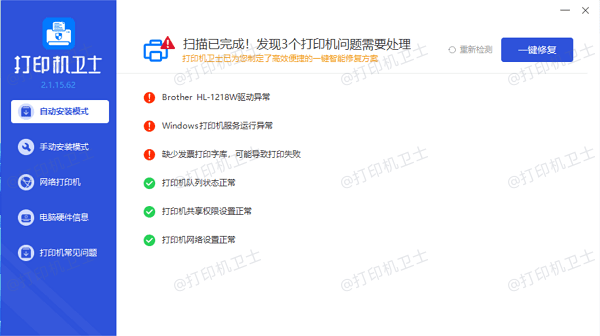
等待打印机驱动修复正常后,重启打印机,让新版的驱动程序加载成功。
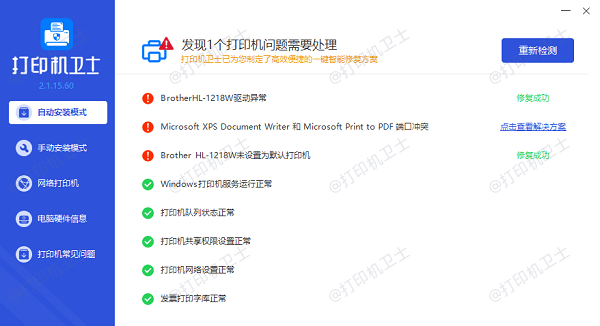
四、检查打印队列
当打印队列被堵塞或出现错误时,打印机可能无法接收新的打印任务。清理打印队列有助于解决这类问题。
在电脑上打开“设备和打印机”或“打印队列”窗口,取消所有未完成的打印任务,确保队列为空。
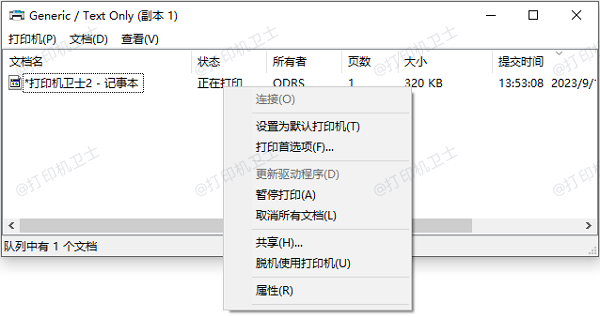
在“服务”管理器中重启打印服务,确保其正常运行。清理打印队列后,重新发送打印任务。
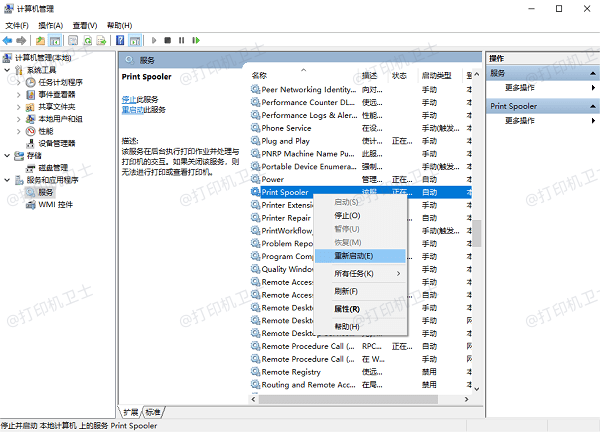
五、检查电脑设置
有时候,电脑本身的设置问题也可能导致打印机无法启动打印作业,例如默认打印机设置不正确或安全软件阻止了打印机的连接。
确认打印机被设置为默认打印机。
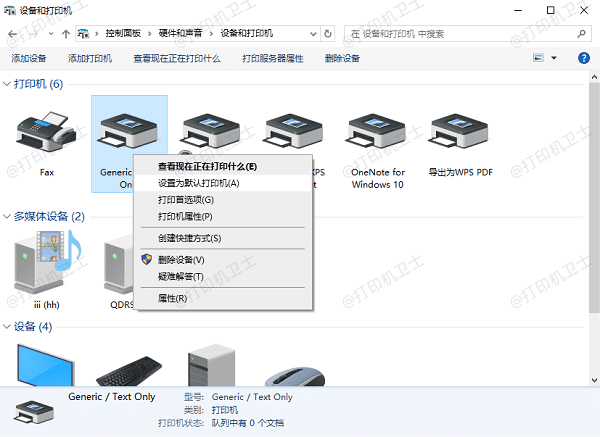
确认电脑的防火墙没有阻止打印机的连接,可以临时禁用防病毒软件,看看是否可以启动打印作业。
确保操作系统是最新的版本,有时候系统更新也能解决一些兼容性问题。
以上就是打印机无法启动打印作业的原因及解决方案。希望对你有所帮助。如果有遇到打印机连接、共享、报错等问题,可以下载“打印机卫士”进行立即检测,只需要一步便可修复问题,提高大家工作和打印机使用效率。

 好评率97%
好评率97%
 下载次数:4766458
下载次数:4766458